Zauważyliśmy, że program nie uruchamiał się prawidłowo, a podczas dalszej analizy w Podglądzie zdarzeń natknęliśmy się na ten problemIdentyfikator zdarzenia 7030.Ten błąd może wynikać z faktu, że usługa próbuje wejść w interakcję z pulpitem, co jest niedozwolone zgodnie z ustawieniami systemu lub polityką bezpieczeństwa. Poniżej zobaczysz dokładny komunikat o błędzie.
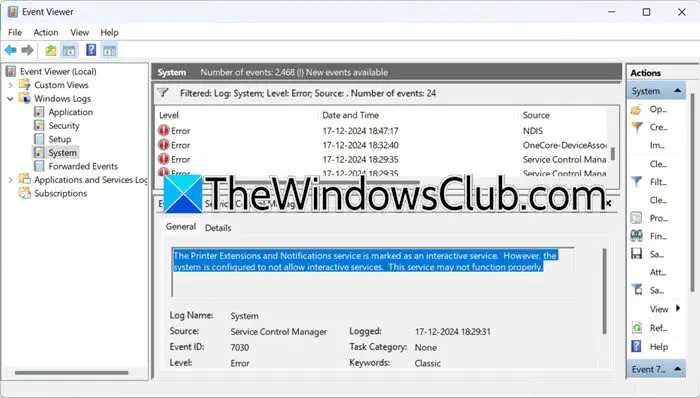
Usługa Rozszerzenia i powiadomienia drukarki jest oznaczona jako usługa interaktywna. Jednak system jest skonfigurowany tak, aby nie zezwalał na usługi interaktywne. Ta usługa może nie działać prawidłowo.
Nazwa dziennika: System
Źródło: Menedżer kontroli usług
Identyfikator zdarzenia: 7030
Co to są rozszerzenia i powiadomienia drukarki?
Usługa rozszerzeń i powiadomień drukarek w systemie Windows jest niezbędna do zarządzania niestandardowymi oknami dialogowymi drukarek i powiadomieniami ze zdalnych serwerów druku lub drukarek. Umożliwia interakcję rozszerzeń drukarek z komputerem stacjonarnym, umożliwiając użytkownikom dostęp do preferencji drukowania i otrzymywanie powiadomień w czasie rzeczywistym o stanach zadań drukowania podczas korzystania z różnych aplikacji.
Jeśli ta usługa zostanie wyłączona, użytkownicy nie będą mieli dostępu do tych rozszerzeń i powiadomień, co może spowodować zamieszanie i problemy z drukowaniem. Utrzymywanie aktywnej usługi rozszerzeń i powiadomień drukarki ma kluczowe znaczenie dla płynnego drukowania w systemie Windows.
Napraw Usługa rozszerzeń i powiadomień drukarki jest oznaczona jako usługa interaktywna
Jeśli widziszUsługa Rozszerzenia i powiadomienia drukarki jest oznaczona jako usługa interaktywna, identyfikator zdarzenia: 7030w Podglądzie zdarzeń systemu Windows 11/10 postępuj zgodnie z rozwiązaniami wymienionymi poniżej.
- Sprawdź, czy usługa jest oznaczona jako interaktywna
- Uruchom ponownie usługę
- Wyszukaj winowajcę w stanie czystego rozruchu
- Zainstaluj oprogramowanie w trybie zgodności
Porozmawiajmy o nich szczegółowo.
1] Sprawdź, czy serwis jest oznaczony jako interaktywny
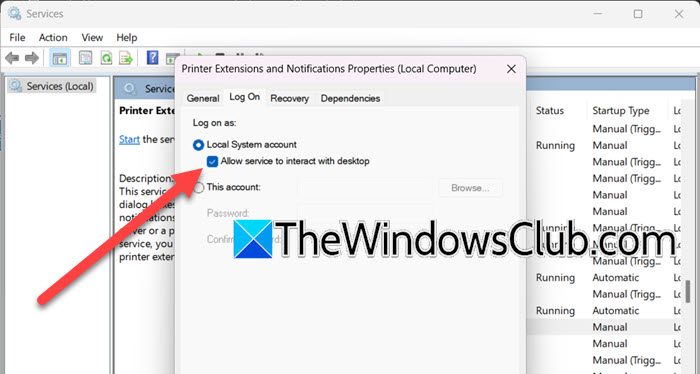
Jak wspomniano w komunikacie o błędzie, usługa jest oznaczona jako interaktywna. Może to być dowolna usługa, ale według naszego błędu była toRozszerzenia drukarki i powiadomieniapraca. Teraz, gdy znamy już winowajcę, wykonaj czynności wymienione poniżej.
- OtwórzUsługiaplikację, wyszukując ją w menu Start.
- Teraz poszukajRozszerzenia drukarki i powiadomieniausługę, kliknij ją prawym przyciskiem myszy i wybierzWłaściwości.
- Następnie musisz udać się doZaloguj sięzakładkę i sprawdź, czyZezwalaj systemowi na interakcję z pulpitemopcja jest zaznaczona.
- Jeśli jest zaznaczone, odznacz je, a następnie kliknij Zastosuj > Ok.
Po zakończeniu uruchom ponownie komputer i sprawdź, czy aplikacja działa.
Aby sprawdzić stan usługi, otwórz plikWiersz poleceńjako administrator.
Uruchom następujące polecenie, aby zaktualizować status tej usługi w Menedżerze kontroli usług.
sc interrogate service_name
Teraz uruchom polecenie, aby wyświetlić status konfiguracji usługi.
sc qc service_name
Aby poznać rozszerzony status usługi, uruchom poniższą komendę.
sc queryex service_name
Mamy nadzieję, że to Ci pomoże.
2] Uruchom ponownie usługę
Jeśli po wyłączeniu usługi interaktywnej problem będzie się powtarzał, zalecamy ponowne uruchomienie. Aby zrobić to samo, wystarczy kliknąć prawym przyciskiem myszy usługę w aplikacji Usługi, a następnie wybraćUruchom ponownie.Właśnie kliknąłem prawym przyciskiem myszyRozszerzenia drukarki i powiadomieniausługę i wybierz opcję Uruchom ponownie. Proces trwał trochę czasu, ale po ponownym uruchomieniu usługi problem został rozwiązany.
3] Sprawdź winowajcę w stanie czystego rozruchu
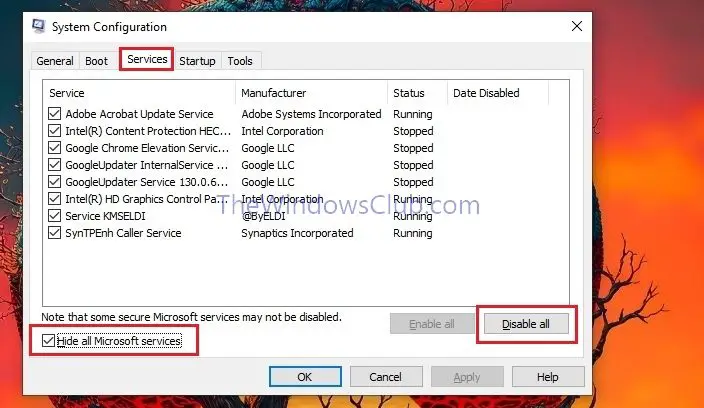
Jeśli próbujesz uruchomić aplikację innej firmy i napotkasz błąd, możliwe, że istnieje dodatkowy program, którego usługa wchodzi w interakcję z aplikacją ofiary i powoduje problem. Aby rozwiązać ten problem, zalecamy wykonanie czystego rozruchu w celu sprawdzenia. Aby zrobić to samo, wykonaj czynności wymienione poniżej.
- Otwórz Uruchom przez Win + R, wpisz„msconfig”,i naciśnij OK.
- Idź doUsługizakładka, zaznaczUkryj wszystkie usługi Microsoft,teraz zaznacz usługi związane z programem, który powoduje problemy, a następnie kliknijWyłącz wszystko.
- Kliknij naUruchomieniezakładkę, a następnie kliknij przyciskOtwórz Menedżera zadańhiperłącze.
- Sprawdź, czy dla którejkolwiek usługi jest włączone uruchamianie, jeśli tak, wyłącz je, klikając prawym przyciskiem myszy i wybierając opcję Wyłącz.
- TrzaskZastosuj > OKwKonfiguracja systemuokno, w którym możesz zastosować swoje preferencje.
- Gdy pojawi się opcja ponownego uruchomienia komputera teraz lub później, kliknij zgodnie z wymaganiami.
Po uruchomieniu systemu w stanie czystego rozruchu musisz otworzyć program i sprawdzić, czy działa. Jeśli to zadziała, włącz program ręcznie, aby znaleźć winowajcę.
Czytać:
4] Zainstaluj oprogramowanie w trybie zgodności
Jeśli próbujesz zainstalować na swoim komputerze starsze oprogramowanie i spowodowało to błąd, w związku z którym zostało zarejestrowane zdarzenie o identyfikatorze 7030, włącz w instalatorze tryb zgodności. Aby to zrobić, wykonaj kroki wymienione poniżej.
- Kliknij instalator prawym przyciskiem myszy i wybierz Właściwości.
- Idź doZgodnośćzakładkę i zaznaczUruchom ten program w trybie zgodności dla.
- Teraz z rozwijanego menu wybierz starszą wersję systemu Windows.
- TrzaskZastosuj > OK.
Na koniec uruchom program i sprawdź, czy problem został rozwiązany.
Czytać:
Jak włączyć usługi interaktywne?
Aby włączyć usługi interaktywne dla określonej usługi, otwórz aplikację Usługi. Teraz kliknij usługę prawym przyciskiem myszy i wybierzWłaściwości.Przejdź do zakładki Logowanie i następnie zaznaczZezwalaj systemowi na interakcję z pulpitemopcja. Na koniec kliknijZastosuj > OK.
Przeczytaj także:.






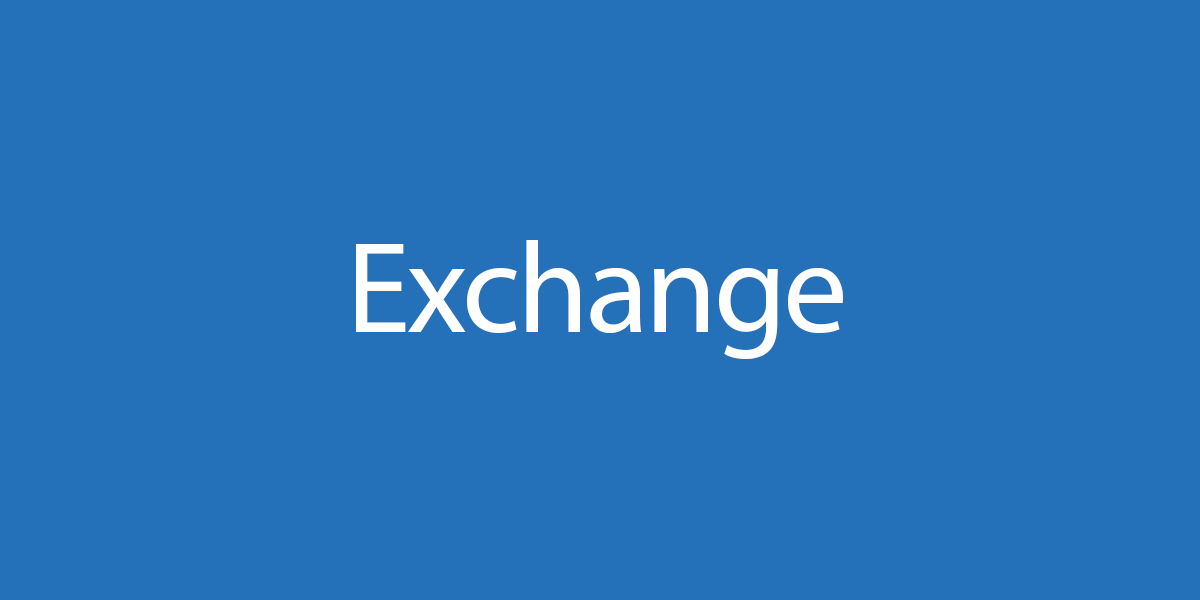


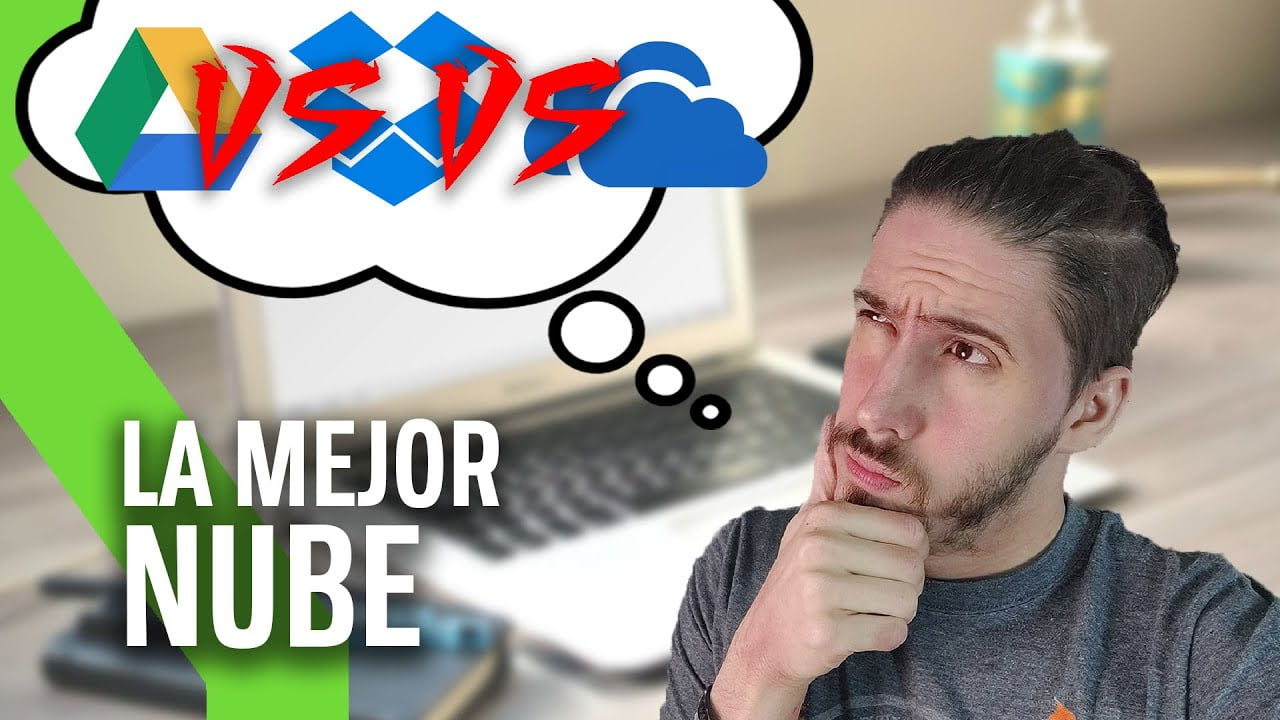

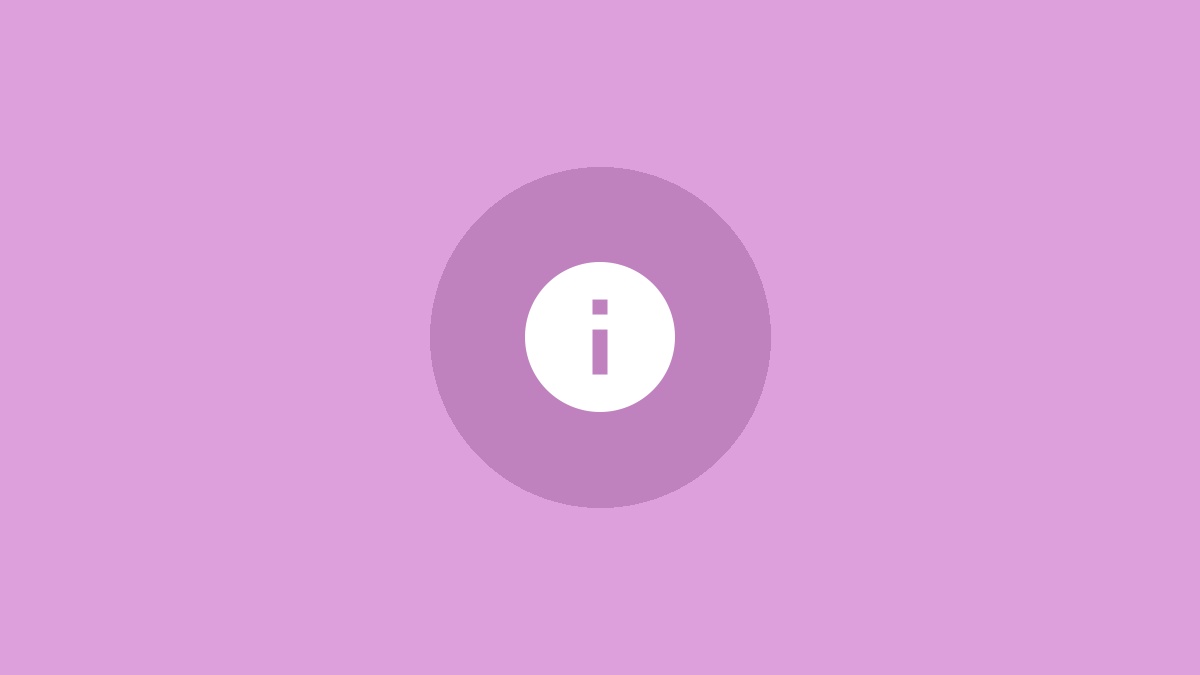

![Jak wyczyścić folder uznania na Mac [5 skutecznych metod]](https://elsefix.com/tech/afton/wp-content/uploads/cache/2025/04/How-to-Clear-Recents-Folder-on-Mac-Featured-Image.png)

